Composer在Windows和Linux的安装和使用
Composer是PHP的一个依赖管理工具。你可以在项目中声明所依赖的代码库,并安装他们。下面由composer使用教程栏目为大家讲解Composer在Windows和Linux(如CentOS)的安装和简单使用。

安装 Composer
1.首先请确认已经正确安装了PHP,windows打开命令行窗口/linux打开终端,执行 php -v 查看是否正确输出版本号。
windows
PS E:\repository\work> php -v PHP 7.0.32 (cli) (built: Sep 12 2018 15:54:08) ( ZTS ) Copyright (c) 1997-2017 The PHP Group Zend Engine v3.0.0, Copyright (c) 1998-2017 Zend Technologies
centos
[root@jmsiteos7 ~]# php -v
PHP 7.2.13 (cli) (built: Dec 6 2018 23:18:37) ( NTS )
Copyright (c) 1997-2018 The PHP Group
Zend Engine v3.2.0, Copyright (c) 1998-2018 Zend Technologies
with Zend OPcache v7.2.13, Copyright (c) 1999-2018, by Zend Technologies如果安装了php,但未设置环境变量,需要设置环境变量
windows
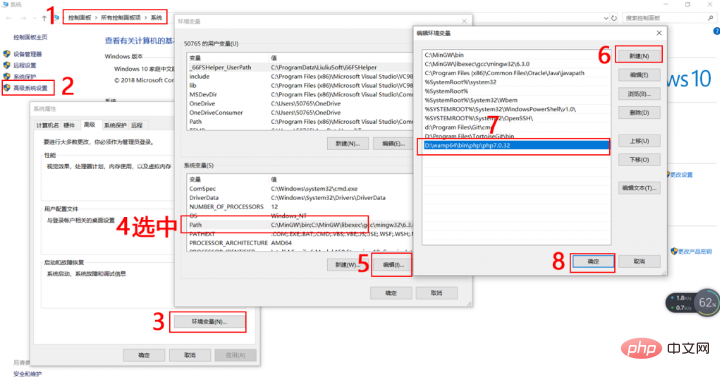
退出并重新打开命令行窗口,再次输入php -v查看版本号,如果依然不正常,请检查php目录是否正确
centos
vi /etc/profile #文件地步输入如下两行 PATH=$PATH:/usr/local/php72/bin/:/usr/local/php72/sbin/ export PATH #立即生效 source /etc/profile
再次输入php -v查看版本号,如果依然不正常,请检查php目录是否正确
2.下载 Composer
php -r "copy('https://install.phpcomposer.com/installer', 'composer-setup.php');"
3.安装 Composer
php composer-setup.php
4.删除安装程序
php -r "unlink('composer-setup.php');"
5.局部安装
以上步骤下载 Composer 的过程正确执行完毕后,可以将 composer.phar 文件复制到任意目录(比如项目根目录下),然后通过 php composer.phar 指令即可使用 Composer 了!
6.全局安装
centos
打开终端并执行如下命令将前面下载的 composer.phar 文件移动到 /usr/local/bin/ 目录下面:
mv composer.phar /usr/local/bin/composer
windows
进入 PHP 的安装目录,将 composer.phar 复制到 PHP 的安装目录下面,在 PHP 安装目录下新建一个 composer.bat 文件,并将下列代码保存到此文件中
@php "%~dp0composer.phar" %*
重新打开一个命令行窗口试一试执行 composer --version 看看是否正确输出版本号
windows
PS E:\repository\work> composer --version Composer version 1.8.0 2018-12-03 10:31:16
centos
[root@jmsite ~]# composer --version Do not run Composer as root/super user! See https://getcomposer.org/root for details Composer version 1.8.0 2018-12-03 10:31:16
这里只做演示,不可以以root身份执行composer,官方给出的解释是:某些Composer命令,包括exec,install和update允许第三方代码在您的系统上执行。这是来自其“插件”和“脚本”功能。插件和脚本可以完全访问运行Composer的用户帐户。因此,强烈建议 避免以超级用户/ root身份运行Composer。
7.升级 Composer
composer selfupdate
8.设置composer国内源
composer config -g repo.packagist composer https://packagist.phpcomposer.com
使用 Composer
1.基于composer.json
在项目的目录下创建一个 composer.json 文件,描述项目的依赖关系。
{
"require": {
"monolog/monolog": "1.2.*"
}
}表示需要下载从 1.2 开头的任何版本的monolog,使用下面的命令即可安装代码库
composer install
2.基于require 命令
若你感到创建composer.json文件麻烦,也可以在安装时使用require命令
composer require monolog/monolog
composer 会去寻找代码库信息,并自动创建composer.json文件和composer.lock文件
3.更新项目里所有的代码库,或者指定的某些代码库
# 更新所有代码库 composer update # 更新指定的代码库 composer update monolog/monolog # 更新指定的多个代码库 composer update monolog/monolog phpaes/phpaes # 还可以通过通配符匹配代码库 composer update monolog/monolog phpaes/*
4.移除一个代码库,如果被其他代码库使用,则无法移除
composer remove monolog/monolog
5.在源中搜索代码库
composer search monolog
6.查看代码库信息
# 显示已经安装的代码库 composer show # 通过通配符进行筛选 composer show monolog/* # 具体某个代码库的信息 composer show monolog/monolog
自动加载
除了代码库的下载,Composer 还准备了一个自动加载文件,它可以加载 Composer 下载的代码库中所有的类文件。使用它,你只需要将下面这行代码添加到你项目的引导文件中
require 'vendor/autoload.php'; # $log = new Monolog\Logger('name'); $log->pushHandler(new Monolog\Handler\StreamHandler('app.log', Monolog\Logger::WARNING)); $log->addWarning('Foo');
以上是Composer在Windows和Linux的安装和使用的详细内容。更多信息请关注PHP中文网其他相关文章!

热AI工具

Undresser.AI Undress
人工智能驱动的应用程序,用于创建逼真的裸体照片

AI Clothes Remover
用于从照片中去除衣服的在线人工智能工具。

Undress AI Tool
免费脱衣服图片

Clothoff.io
AI脱衣机

Video Face Swap
使用我们完全免费的人工智能换脸工具轻松在任何视频中换脸!

热门文章

热工具

记事本++7.3.1
好用且免费的代码编辑器

SublimeText3汉化版
中文版,非常好用

禅工作室 13.0.1
功能强大的PHP集成开发环境

Dreamweaver CS6
视觉化网页开发工具

SublimeText3 Mac版
神级代码编辑软件(SublimeText3)

热门话题
 laravel入门实例
Apr 18, 2025 pm 12:45 PM
laravel入门实例
Apr 18, 2025 pm 12:45 PM
Laravel 是一款 PHP 框架,用于轻松构建 Web 应用程序。它提供一系列强大的功能,包括:安装: 使用 Composer 全局安装 Laravel CLI,并在项目目录中创建应用程序。路由: 在 routes/web.php 中定义 URL 和处理函数之间的关系。视图: 在 resources/views 中创建视图以呈现应用程序的界面。数据库集成: 提供与 MySQL 等数据库的开箱即用集成,并使用迁移来创建和修改表。模型和控制器: 模型表示数据库实体,控制器处理 HTTP 请求。
 解决 Craft CMS 中的缓存问题:使用 wiejeben/craft-laravel-mix 插件
Apr 18, 2025 am 09:24 AM
解决 Craft CMS 中的缓存问题:使用 wiejeben/craft-laravel-mix 插件
Apr 18, 2025 am 09:24 AM
在使用CraftCMS开发网站时,常常会遇到资源文件缓存的问题,特别是当你频繁更新CSS和JavaScript文件时,旧版本的文件可能仍然被浏览器缓存,导致用户无法及时看到最新的更改。这个问题不仅影响用户体验,还会增加开发和调试的难度。最近,我在项目中遇到了类似的困扰,经过一番探索,我找到了wiejeben/craft-laravel-mix这个插件,它完美地解决了我的缓存问题。
 提升 Doctrine 实体序列化效率:sidus/doctrine-serializer-bundle 的应用
Apr 18, 2025 am 11:42 AM
提升 Doctrine 实体序列化效率:sidus/doctrine-serializer-bundle 的应用
Apr 18, 2025 am 11:42 AM
在处理一个包含大量Doctrine实体的项目时,我遇到了一个棘手的问题:每次序列化和反序列化实体时,性能变得非常低效,导致系统响应时间显着增加。我尝试了多种优化方法,但效果不佳。幸运的是,通过使用sidus/doctrine-serializer-bundle,我成功地解决了这个问题,显着提升了项目的性能。
 如何使用 Composer 简化邮件营销:DUWA.io 的应用实践
Apr 18, 2025 am 11:27 AM
如何使用 Composer 简化邮件营销:DUWA.io 的应用实践
Apr 18, 2025 am 11:27 AM
在进行邮件营销活动时,我遇到了一个棘手的问题:如何高效地创建并发送HTML格式的邮件。传统的方法是手动编写代码并使用SMTP服务器发送邮件,但这不仅耗时,而且容易出错。在尝试了多种解决方案后,我发现了DUWA.io,这是一个简单易用的RESTAPI,能够帮助我快速创建和发送HTML邮件。为了进一步简化开发流程,我决定使用Composer来安装和管理DUWA.io的PHP库——captaindoe/duwa。
 如何使用 Composer 快速搭建 Fecmall 高级项目模板
Apr 18, 2025 am 11:45 AM
如何使用 Composer 快速搭建 Fecmall 高级项目模板
Apr 18, 2025 am 11:45 AM
在开发电商平台时,选择合适的框架和工具至关重要。最近我在尝试构建一个功能丰富的电商网站时,遇到了一个棘手的问题:如何快速搭建一个可扩展且功能完善的电商平台。我尝试了多种解决方案,最终选择了Fecmall的高级项目模板(fecmall/fbbcbase-app-advanced)。通过使用Composer,这个过程变得非常简单和高效。可以通过以下地址学习Composer:学习地址
 laravel框架安装方法
Apr 18, 2025 pm 12:54 PM
laravel框架安装方法
Apr 18, 2025 pm 12:54 PM
文章摘要:本文提供了详细分步说明,指导读者如何轻松安装 Laravel 框架。Laravel 是一个功能强大的 PHP 框架,它 упростил 和加快了 web 应用程序的开发过程。本教程涵盖了从系统要求到配置数据库和设置路由等各个方面的安装过程。通过遵循这些步骤,读者可以快速高效地为他们的 Laravel 项目打下坚实的基础。
 使用 Composer 解决推荐系统的困境:andres-montanez/recommendations-bundle 的实践
Apr 18, 2025 am 11:48 AM
使用 Composer 解决推荐系统的困境:andres-montanez/recommendations-bundle 的实践
Apr 18, 2025 am 11:48 AM
在开发一个电商网站时,我遇到了一个棘手的问题:如何为用户提供个性化的商品推荐。最初,我尝试了一些简单的推荐算法,但效果并不理想,用户的满意度也因此受到影响。为了提升推荐系统的精度和效率,我决定采用更专业的解决方案。最终,我通过Composer安装了andres-montanez/recommendations-bundle,这不仅解决了我的问题,还大大提升了推荐系统的性能。可以通过一下地址学习composer:学习地址
 laravel安装代码
Apr 18, 2025 pm 12:30 PM
laravel安装代码
Apr 18, 2025 pm 12:30 PM
要安装 Laravel,需依序进行以下步骤:安装 Composer(适用于 macOS/Linux 和 Windows)安装 Laravel 安装器创建新项目启动服务访问应用程序(网址:http://127.0.0.1:8000)设置数据库连接(如果需要)






